Kā pārvērst RAR failu uz ZIP Windows

Vai jums ir RAR faili, kurus vēlaties pārvērst ZIP failos? Uzziniet, kā pārvērst RAR failu ZIP formātā.
FaceTime ir Apple izstrādāta video un audio lietotne. Šī lietotne ļauj cilvēkiem izmantot jebkuru Apple ierīci, lai sazinātos vienam ar otru. Tātad, ja jums ir iPhone, iPad vai Mac, jums ir jāzina šī lietotne, jo tā tiek plaši izmantota.
Pēdējā laikā ir saņemtas vairākas lietotāju sūdzības par balto troksni, kas nāk no austiņas, zvanot, izmantojot FaceTime. Parasti tā ir asa skaņa, kas izlec no iPhone austiņas malas. Lai gan šī skaņa netraucēs jūsu zvanu, tā parasti ir kaitinoša un satraucoša. Kā tad jūs varat noņemt šos baltos trokšņus? Varat izmēģināt šos piedāvātos risinājumus.
Vai pirmo reizi saskaraties ar šo problēmu? Tā var būt tikai neliela FaceTime lietotnes darbības problēma. Atsāknēšana parasti novērš nelielas darbības traucējumus. Vienkārši veiciet tālāk norādītās darbības.
Pēc visu šo darbību veikšanas varat mēģināt piezvanīt, izmantojot FaceTime savā ierīcē, lai redzētu, vai problēma ir atrisināta. Ja problēma joprojām pastāv, varat izmēģināt otro risinājumu.
Nepareizi funkcionējošs skaļrunis var izraisīt balto troksni zvanu laikā, tāpēc jums ir jāpārliecinās, vai problēma nav saistīta ar skaļruni. Iespējams, ka skaļrunis nedarbojas, kā paredzēts. Varat veikt skaļruņu pārbaudi, veicot šādas darbības.
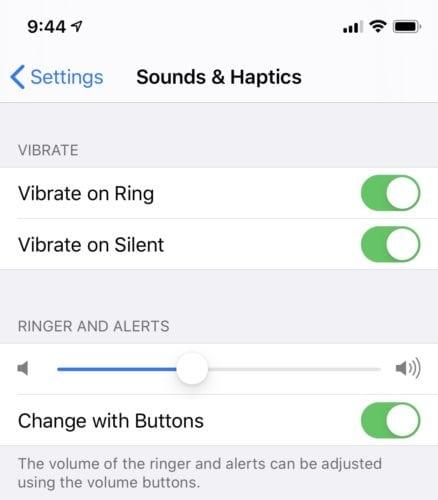
Ja, veicot pēdējo darbību, no ierīces (iPhone) nedzirdējāt nekādu skaņu, skaļrunis nedarbojas un jums tas ir jāapkopj. Varat to vienkārši nogādāt jebkurā tuvumā esošajā Apple atbalsta centrā. Bet, ja no ierīces dzirdat skaņu, tas nozīmē, ka problēma nav ar skaļruni. Pēc tam varat izmēģināt nākamo risinājumu.
Divu vai vairāku lietotņu atstāšana atvērtas ierīcē var ietekmēt ierīces efektivitāti, jo šīs lietotnes darbosies fonā, kas var izraisīt pretrunīgas funkcijas, īpaši, ja kāda no tām tiek bojāta. Tas var izraisīt ierīces darbības traucējumus un radīt baltus trokšņus FaceTime zvanu laikā. Lai to novērstu, pirms zvanīšanas aizveriet visas atvērtās lietotnes. Aizveriet vairākas lietotnes vienlaikus, veicot tālāk norādītās darbības.
Ja problēma joprojām pastāv pēc visu lietotņu aizvēršanas ierīcē, varat izmēģināt pēdējo risinājumu.
Ja esat izmēģinājis visus iepriekš minētos risinājumus, bet baltais troksnis saglabājas, iespējams, problēmu izraisījuši kļūdaini iOS atjauninājumi. To var atrisināt tikai ar sistēmas atjaunošanu. Lai to izdarītu, ierīce (iPhone) jāpievieno datoram, jāatver iTunes un pēc tam jānoklikšķina uz pogas Atjaunot, lai atjaunotu ierīces iOS dublējumu. Varat arī noklikšķināt uz “Atjaunināt”, lai ierīcē instalētu jaunāko programmatūru. Pēc tam izpildiet procesu, lai atjauninātu ierīci iOS. Pēc kāda vai visu šo risinājumu izmēģināšanas baltajam troksnim vajadzētu pazust no FaceTime zvaniem.
Lai iestatītu savu FaceTime, varat izmantot savu tālruņa numuru vai e-pasta adresi. Jūsu FaceTime parasti ir gatavs lietošanai brīdī, kad aktivizējat savu iPhone ar SIM karti. Varat to ātri iestatīt, veicot tālāk norādītās darbības.
FaceTime var iestatīt ar savu e-pasta adresi citās Apple ierīcēs, piemēram, iPad vai Mac, izmantojot FaceTime App, kuru var lejupielādēt un instalēt savā ierīcē no Apple veikala.
Ja pēc visu šo risinājumu izmēģināšanas konstatējat, ka problēma nav novērsta, tas nozīmē, ka ierīcei ir nepieciešama nopietna apkope. Jums būs jāapmeklē Apple atbalsta centrs netālu no jums un tehniķis diagnosticēs vai palīdzēs atjaunot. Turklāt, ja jūsu ierīcei joprojām ir garantija, varat ietaupīt izmaksas.
Vai jums ir RAR faili, kurus vēlaties pārvērst ZIP failos? Uzziniet, kā pārvērst RAR failu ZIP formātā.
Atklājiet, kā labot OneDrive kļūdas kodu 0x8004de88, lai varētu atjaunot savu mākoņu krātuvi.
Spotify var būt traucējošs, ja tas automātiski atveras katru reizi, kad jūs sākat datoru. Atspējojiet automātisko palaišanu, izmantojot šos soļus.
Saglabājiet kešu iztīrītu savā Google Chrome tīmekļa pārlūkā, sekojot šiem soļiem.
Microsoft Teams pašlaik neatbalsta jūsu tikšanās un zvanus kastēšanai uz TV dabiski. Bet jūs varat izmantot ekrāna atspoguļošanas lietotni.
Vai domājat, kā integrēt ChatGPT Microsoft Word? Šis ceļvedis parāda, kā to izdarīt ar ChatGPT for Word papildinājumu 3 vienkāršos soļos.
Šajā pamācībā mēs parādām, kā mainīt noklusējuma tālummaiņas iestatījumu Adobe Reader.
Šeit atradīsit detalizētas instrukcijas, kā mainīt lietotāja aģentu virkni Apple Safari pārlūkprogrammā MacOS.
Vai bieži redzat paziņojumu "Atvainojiet, mēs nevarējām savienoties" MS Teams? Izmēģiniet šos problēmu novēršanas padomus, lai tagad atbrīvotos no šīs problēmas!
Ja meklējat atsvaidzinošu alternatīvu tradicionālajai ekrānām, Samsung Galaxy S23 Ultra piedāvā lielisku risinājumu. Ar







